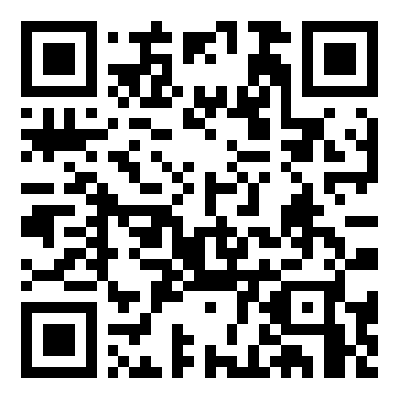121田径运动会编排管理系统使用帮助
欢迎使用!
本帮助文档将指导您如何使用121田径运动会编排管理系统的各项功能,从赛前准备到赛后归档,为您提供全流程的操作指导。
视频教程:每个模块都配有详细的视频操作指南,点击各模块的"视频指引"按钮即可观看。
1.0 软件介绍
121田径运动会编排管理系统是一款专业的田径运动会全流程管理软件,为学校、体育组织提供从赛前筹备到赛后统计的完整数字化解决方案。
核心功能
系统特色
- 多端支持:支持PC端、移动端、微信小程序多平台使用
- 智能编排:自动计算分组、避免冲突、优化赛程安排
- 实时统计:成绩录入即时更新排名,自动计算积分
- 灵活配置:支持多种计分方式、录取规则、限报规则
- 数据导出:支持Excel、Word、PDF多种格式导出
2.0 赛前工作
赛前工作是运动会成功举办的基础,包括创建运动会、基本设置和破纪录管理等内容。
2.1 创建运动会
创建新一届运动会
系统提供两种创建运动会的方式:从头创建或复制已有运动会。
方式一:从头创建新运动会
适用于首次使用系统或需要全新设置的运动会。
操作步骤:
- 在系统首页点击"创建新运动会"按钮
- 填写运动会基本信息:
- 运动会名称:如"2024年秋季田径运动会"(必填,创建后不可修改)
- 举办年份:选择运动会举办年份(必填)
- 开始日期:选择运动会开始日期(实际比赛的日期,前期准备工作不要计算在内)
- 结束日期:选择运动会结束日期(必填)
- 主办单位:填写主办方名称(选填)
- 点击"保存"按钮完成创建
- 系统自动将新创建的运动会设为当前激活运动会
方式二:复制已有运动会
如果要举办新一届运动会,且分组、参赛队、项目设置与上届相同,可以使用"复制运动会"功能快速创建。
复制运动会功能说明
操作步骤:
- 进入"运动会管理"页面
- 找到要复制的运动会,点击"复制"按钮
- 填写新运动会的基本信息(名称、年份、日期等)
- 点击"确认复制"完成创建
会复制以下内容:
- 分组设置:包括分组名称、描述、显示顺序等
- 参赛队信息:包括队名、代码、联系人等
- 项目设置:包括项目名称、类型、录取名次、计分方式等
- 报名设置:包括限报规则、报名权限等
- 纪录数据:包括校纪录、最高纪录等
- 场地参数:包括道次数等配置
不会复制以下内容:
- 运动员信息:需要重新报名
- 报名记录:需要重新报名
- 比赛成绩:新运动会从零开始
- 赛程编排:需要重新编排
2.2 基本设置
基本设置包括添加分组、参赛队、比赛项目和各项规则配置,是运动会报名和编排的基础。
2.2.1 添加分组
分组用于区分不同年级、组别的运动员,如"初一年级组"、"初二年级组"、"初三年级组"等。请注意,分组很关键,同一个组别的参赛队是一起比赛、一起排名积分的,所以请务必按照实际参赛组别创建分组。
操作步骤:
- 进入"分组管理"页面
- 点击"添加分组"按钮
- 填写分组信息:
- 分组名称:如"小学组"、"初中组"等
- 显示顺序:设置分组在列表中的排序
- 分组说明:可填写该分组的详细说明(选填)
- 点击"保存"完成添加
2.2.2 添加参赛队
参赛队是各参赛单位,如各班级、学院、代表队等。
操作步骤:
- 在"分组管理"页面,点击对应分组的"添加参赛单位"按钮
- 选择参赛单位添加方式:
- 从班级列表选择:系统会显示年级和班级列表,勾选需要添加的班级
- 手动添加:直接输入参赛队名称
- 点击"添加选中班级"将选中的班级加入列表
- 可对参赛队名称进行自定义修改
- 点击"保存参赛单位"完成添加
2.2.3 添加比赛项目
添加运动会的所有比赛项目,支持标准田径项目和趣味项目。
操作步骤:
- 在"分组管理"页面,点击对应分组的"添加项目"按钮
- 选择项目类型:
- 径赛项目:100米、200米、400米、800米、1500米、接力等
- 田赛项目:跳高、跳远、三级跳远、铅球、标枪等
- 趣味项目:自定义项目名称
- 设置项目参数:
- 项目名称:如"男子100米"
- 性别:男子、女子或混合
- 是否集体项目:接力项目需选择"是"
- 限报人数:每队该项目最多报名人数
- 录取名次:该项目录取前几名
- 计分方式:选择积分规则(如9-7-6-5-4-3-2-1分制)
- 点击"保存"完成添加
2.2.4 奖状设置
选择合适的奖状模板,设置运动会名称和落款文本,为比赛结束后快速打印精美奖状做好准备。
功能特点:
七种模板
A4竖版/横版、16K竖版/横版、8K横版等多种规格
自定义设置
自定义运动会名称和落款文本,使奖状更正式
模板下载
下载空白模板Word文档,提供给印刷公司
操作步骤:
- 在"赛前基本设置"页面点击"奖状设置"卡片
- 浏览七种模板预览图,选择合适的模板
- 设置运动会名称(可选,默认使用当前运动会名称)
- 设置奖状落款文本(可选,如"某某学校")
- 点击"保存选择"完成设置
建议工作流程
- 赛前准备:下载模板 → 联系印刷公司 → 印制空白奖状纸(100g双胶纸)
- 系统设置:选择模板 → 设置名称和落款 → 保存配置
- 比赛结束:录入成绩 → 生成奖状Word文档 → 在空白奖状纸上打印
- 选择的模板规格必须与印制的空白奖状纸规格完全一致
- 建议提前1-2周印制空白奖状纸,避免临近比赛时间紧张
- 正式打印前,建议先用普通纸测试位置和效果
2.2.5 运动会配置中心
配置运动会的各项规则参数,包括场地道次、破纪录加分、减1录取等。
主要配置项:
场地参数设置
- 直道道次数:100米、110米栏等项目的道次数(通常4-12道)
- 弯道道次数:200米、400米等项目的道次数(通常4-12道)
- 标准田径场通常为8道
破纪录加分方式
- 固定值加分:按破纪录配置的固定分数
- 单倍加分:在名次分基础上加1倍分数
- 双倍加分:在名次分基础上加2倍分数
- 三倍加分:在名次分基础上加3倍分数
减1录取功能
- 开启:当参赛人数≤录取人数时,实际录取人数=参赛人数-1
- 关闭:严格按项目设置的录取人数执行
- 避免"参赛即获奖"情况
限报规则设置
- 每人限报项数:每个运动员最多报名的项目数(不含接力)
- 每项限报人数:每个项目每队最多报名人数
- 在分组管理中为各分组单独设置
操作入口:
- 进入"分组管理"页面,点击浮动导航按钮"录取、限报规则和场地参数"
- 或从系统首页点击"配置中心"进入
- 配置各项参数后点击"保存配置"
2.3 破纪录管理
破纪录管理(可选)
管理各项目的历史纪录,系统会在成绩录入时自动检测破纪录并加分。
主要功能:
添加纪录
手动添加历史纪录,可选择校运动会纪录或最高纪录
自动检测
成绩录入后自动检测破纪录,实时提示并自动加分
纪录更新
运动会结束后可一键更新破纪录成绩
操作步骤:
- 进入"纪录管理"页面
- 点击"添加纪录"按钮
- 填写纪录信息:
- 选择项目(如男子100米)
- 输入纪录成绩
- 填写纪录保持者姓名
- 填写创建时间和地点
- 选择纪录类型(校运动会纪录/最高纪录)
- 点击"保存"完成添加
- 运动会比赛期间禁止手动更新纪录,防止误操作
- 运动会结束后第二天才可点击"一键更新破纪录"按钮
- 如运动会未设置纪录管理,破纪录加分建议选择"固定值加分"
3.0 运动会报名
系统提供多种报名方式,满足不同场景需求。推荐使用网络报名,由各参赛队自行报名。
报名方式对比
| 报名方式 | 适用场景 | 优点 |
|---|---|---|
| 网络报名 | 参赛队较多,需要各队自行报名 | 效率高、减轻管理员工作量 |
| Excel导入 | 参赛队较多,统一收集Excel表格 | 批量导入、格式统一 |
| 管理员手动报名 | 补报名、特殊情况处理 | 灵活、可单独修改 |
| 微信小程序 | 移动端报名、查询 | 方便快捷、随时随地 |
3.1 网络报名
开启网络报名功能,各参赛队通过账号登录系统自行完成报名。推荐
配置步骤:
- 进入"网络报名管理"页面
- 在"基本设置"中:
- 勾选"开放报名"
- 勾选"允许参赛队登录"
- 设置报名开始时间和截止时间
- 点击"参赛队账号管理",一键生成所有参赛队账号和密码
- 生成"报名须知"Word文档,分发给各参赛队
- 参赛队使用账号密码登录系统进行报名
3.2 管理员手动报名
由管理员为参赛队手动添加运动员及报名项目,适用于补报名、特殊情况等场景。
操作步骤:
- 进入"参赛队管理"页面
- 找到需要报名的参赛队,点击"运动员管理"
- 添加运动员:点击"添加运动员",填写姓名、性别、身份证号等信息
- 为运动员报名项目:点击运动员旁的"报名项目"按钮,选择项目并保存
- 点击"报名记录"可查看该队所有报名情况
- 报名完成后,点击"批量确认"确认报名
3.3 Excel导入报名
生成标准化Excel报名模板,参赛队填写后批量导入,适合参赛队较多的情况。
操作流程:
第一步:生成模板
- 进入"Excel导入报名管理"
- 点击"生成数据验证模板"
- 系统自动生成包含所有分组和项目的Excel文件
- 将模板分发给各参赛队
第二步:填写模板
- 在参赛队下拉框单元格选择参赛单位
- 填写领队、教练、电话(可选)
- 填写运动员姓名
- 在项目列标记报名(打勾或输入1)
第三步:导入数据
- 收集各参赛队提交的报名表
- 在"Excel导入报名管理"页面选择文件
- 点击"开始导入"
- 查看导入结果,确认无误
- 每个参赛队一个电子表格文档,收集后再一个一个导入
3.4 微信小程序报名 移动端
通过微信小程序进行运动员报名和信息查询,随时随地便捷操作。
功能特点:
- 移动报名:参赛队通过手机微信扫码进入小程序,完成报名
- 信息查询:查看报名情况、比赛安排、成绩信息
- 实时更新:与PC端数据实时同步
- 消息通知:接收比赛通知、成绩更新提醒
3.5 参赛队号码簿设置
为所有运动员分配唯一的号码簿,便于现场检录、成绩录入和证书打印。
分配方式:
批量分配
- 为所有参赛队统一分配号码
- 可设置统一的号码位数
- 为每队设置不同的前缀和起始号码
- 一键生成所有号码
单队分配
- 为单个参赛队分配号码
- 自定义前缀、起始号码、位数
- 适用于补充分配、特殊调整
- 可重置已有号码
操作步骤(批量分配):
- 进入"批量分配号码簿"页面
- 设置统一号码位数(如4位,自动补零)
- 为每个队伍填写号码前缀(可选)和起始号码
- 如需全部重置,勾选"重置所有已有号码"
- 点击"一键生成所有号码"
4.0 编排管理
报名结束后进行赛程编排,系统可自动计算分组、生成秩序册。
4.1 项目批量编排
批量设置项目的比赛轮次、用时、分组等参数,为赛程编排做准备。
操作步骤:
- 进入"赛程编排"页面,点击"项目批量设置"
- 为径赛项目设置:
- 比赛轮次:预赛、决赛或预赛+决赛
- 项目用时:估算该项目比赛所需时间
- 分组方式:系统根据道次数自动计算分组
- 为田赛项目设置:
- 比赛轮次:资格赛、决赛或直接决赛
- 项目用时:估算比赛所需时间
- 点击"保存设置"
4.2 赛程安排
将所有比赛项目按时间顺序编排到各个比赛单元中。
操作步骤:
- 在"赛程编排"页面,点击"赛程安排"
- 设置比赛日期:
- 选择运动会比赛日期(可多天)
- 设置每天的比赛单元(如上午、下午)
- 为每个单元设置开始时间和结束时间
- 分配项目到单元:
- 将项目拖拽到对应的比赛单元
- 系统自动计算该单元剩余时间
- 可调整项目顺序
- 点击"保存赛程"完成编排
4.3 生成秩序册
赛程编排完成后,生成秩序册供各方查阅和打印。
秩序册内容:
- 竞赛日程:所有项目的比赛时间安排
- 竞赛分组:每个项目的分组情况和参赛运动员
- 参赛队名单:各参赛队的运动员名单
- 竞赛规则:计分方式、录取规则等
操作步骤:
- 进入"报表生成" → "秩序册"
- 选择要生成的内容(可全选或部分选择)
- 点击"预览"查看秩序册
- 确认无误后,点击"导出Word"或"打印"
5.0 赛中管理
运动会期间的现场管理功能,包括检录、裁判分工、成绩录入等。
5.1 打印检录表
为检录员提供各项目的检录表,方便现场检录运动员。
操作步骤:
- 进入"报表生成" → "检录表"
- 选择要打印的项目(可按比赛日期、单元筛选)
- 点击"生成检录表"
- 预览检录表内容,确认无误
- 点击"打印"或"导出PDF"
5.2 裁判员分工
安排裁判员的工作岗位和项目分工。
主要功能:
- 生成裁判员帐号:一键生成裁判员帐号和密码
- 项目分工:为每个项目指派裁判员
- 发送裁判员帐号密码:将裁判员登录网址、帐号、密码发送给相关裁判,裁判员根据网址登录到专用页面
- 裁判员登录:裁判员通过专用网址,登录专用页面,互不干扰
5.3 成绩录入
比赛结束后及时录入各项目成绩,系统自动计算排名和积分。径赛和田赛成绩录入入口分开,操作流程略有不同。
成绩录入入口
径赛成绩录入
- 进入"成绩管理"首页
- 点击"径赛成绩录入"按钮
- 系统显示所有径赛项目列表,按日期和时间段分组
- 项目状态显示:
- 已完成 - 可查看或修改成绩
- 待录入 - 可录入成绩
- 未编排 - 需先进行赛程编排
田赛成绩录入
- 进入"成绩管理"首页
- 点击"田赛成绩录入"按钮
- 系统显示所有田赛项目列表,按日期和时间段分组
- 项目状态显示:
- 已完成 - 可查看或修改成绩
- 待录入 - 可录入成绩
- 未编排 - 需先进行赛程编排
径赛成绩录入详细步骤
第一步:选择项目
- 在径赛项目列表中找到要录入成绩的项目
- 点击"录入成绩"按钮进入该项目的成绩录入页面
- 如项目有预赛和决赛,系统会自动显示相应轮次
第二步:录入成绩
| 成绩类型 | 格式要求 | 示例 |
|---|---|---|
| 短距离 (100米以内) |
秒.毫秒(两位小数) | 12.34(12秒34)10.05(10秒05) |
| 中长距离 (100-1500米) |
秒.毫秒 或 分:秒.毫秒 | 65.23(1分05秒23)1:05.23(1分05秒23) |
| 长距离 (1500米以上) |
分:秒.毫秒 或 时:分:秒 | 4:35.67(4分35秒67)15:23.45(15分23秒45) |
| 特殊情况 | 选择对应标记 | DNS(未出场) DNF(未完成) DQ(犯规取消) |
第三步:保存和确认
- 所有成绩录入完成后,点击"保存所有成绩"
- 系统自动计算排名、积分、检测破纪录
- 如有破纪录,系统会自动提示并标记为红色,自动加分
- 可在当前页面直接查看成绩排名和积分
田赛成绩录入详细步骤
第一步:选择项目和轮次
- 在田赛项目列表中找到要录入成绩的项目
- 点击"录入成绩"按钮进入该项目的成绩录入页面
- 如项目有资格赛和决赛,需分别录入各轮次成绩
第二步:录入成绩
| 项目类型 | 格式要求 | 示例 |
|---|---|---|
| 跳跃类 (跳高、跳远、三级跳、撑杆跳) |
米数(最多两位小数) | 1.85(1米85)6.85(6米85)14.23(14米23) |
| 投掷类 (铅球、标枪、铁饼、链球) |
米数(最多两位小数) | 12.45(12米45)45.67(45米67) |
| 多次试投/试跳 | 每次成绩分别录入 | 第1次:6.20第2次: 6.35第3次: X(犯规) |
| 特殊情况 | 输入特定标记 | X(犯规) -(弃权) DNS(未出场) |
第三步:取最佳成绩
- 系统自动从多次试投/试跳中选择最好成绩作为该运动员的最终成绩
- 犯规(X)和弃权(-)的成绩不计入排名
第四步:保存和确认
- 所有成绩录入完成后,点击"保存所有成绩"
- 系统自动计算排名、积分、检测破纪录
- 如有破纪录,系统会自动提示并标记,自动加分
成绩录入时临时添加运动员
使用场景:
比赛现场发现某运动员已报名但未在成绩录入名单中,或需要补充运动员到该项目时,可使用此功能。
操作步骤:
- 在成绩录入页面,点击页面上方的+ 添加运动员到此项目按钮
- 弹出运动员选择窗口,有两种方式添加,一种是该运动员从没报名过,则直接输入运动员姓名、参赛队、性别等信息,可以直接添加进此比赛项目,还有一种是运动员报名过其它项目,但未在此项目中,则可以通过筛选功能添加运动员
- 系统自动将选中的运动员添加到当前项目的成绩录入列表中
- 为新添加的运动员录入成绩,与其他运动员操作相同
- 添加后的运动员会自动出现在成绩录入列表最后
- 临时添加的运动员同样参与排名和积分计算
成绩修改
修改已录入的成绩:
- 在径赛/田赛项目列表中找到需要修改的项目
- 已完成录入的项目会显示已完成状态
- 点击该项目的按钮
- 进入成绩修改页面,显示当前所有已录入的成绩
- 直接修改需要更改的成绩数据
- 点击"保存修改",系统自动重新计算排名和积分
- 修改操作会记录到系统日志中,便于追溯
重要提示
- 录入前检查:确认运动员名单和分组信息正确无误
- 格式严格:严格按照系统要求的格式输入成绩,避免出错
- 及时保存:录入一定数量后及时保存,避免数据丢失
- 破纪录加分:系统自动检测破纪录并加分,无需手动操作
- 成绩核对:保存后务必核对排名和积分是否正确
- 修改记录:所有成绩修改都有日志记录,确保数据可追溯
- 实时更新:成绩录入后,总分排名会实时更新
5.4 奖状打印
为获奖运动员批量生成和打印获奖证书,支持多种规格模板。
功能特点:
- 按日期分组:所有决赛项目按比赛日期和类型(径赛/田赛)分组显示
- 打印状态跟踪:显示每个项目的打印状态和打印时间
- 一键导出:每个项目可单独导出Word格式奖状
- 多模板支持:七种奖状模板(A4/16K/8K多种规格)
- 智能录取:根据录取人数设置和减1录取规则自动生成
- 接力支持:接力项目自动显示所有团队成员姓名
操作步骤:
- 进入"报表中心" → "打印奖状"页面
- 系统显示所有已完成决赛的项目列表(按日期分组)
- 每个项目显示:
- 项目名称、比赛时间
- 打印状态(已打印/未打印)
- 成绩数量
- 点击项目的"导出"按钮
- 系统自动生成该项目所有获奖运动员的奖状(Word格式)
- 下载后可直接打印或进一步编辑
智能生成说明
- 自动填充:运动会名称、项目名称、运动员姓名、名次、成绩、代表队等信息自动填充
- 录取规则:根据项目设置的录取人数自动生成相应数量的奖状
- 减1录取:如开启减1录取规则,当报名人数≤录取人数时,实际录取=报名人数-1
- 只生成决赛:系统只为决赛成绩生成奖状,预赛成绩不会生成
- 打印前请先在"赛前设置"中选择合适的奖状模板
- 建议先下载一个项目的奖状预览,确认格式无误后再批量导出
- 系统会记录每个项目的打印历史,方便追踪
- 如需查看某项目的成绩单,可点击"成绩单"链接
5.5 赛中临时添加运动员
比赛现场发现某运动员已报名但未在成绩录入名单中,或需要补充运动员到该项目时,可使用此功能。
操作步骤:
- 在成绩录入页面,点击页面上方的+ 添加运动员到此项目按钮
- 弹出运动员选择窗口,有两种方式添加:
- 新运动员:该运动员从没报名过,则直接输入运动员姓名、参赛队、性别等信息,可以直接添加进此比赛项目
- 已有运动员:运动员报名过其它项目但未在此项目中,则可以通过筛选功能添加运动员
- 系统自动将选中的运动员添加到当前项目的成绩录入列表中
- 为新添加的运动员录入成绩,与其他运动员操作相同
- 添加后的运动员会自动出现在成绩录入列表最后
- 临时添加的运动员同样参与排名和积分计算
6.0 赛中成绩汇总
实时查看和导出各类成绩统计报表,了解比赛进程。所有报表数据实时更新,成绩录入后立即生效。
6.1 分组积分排名统计表
按分组显示各参赛队的总积分排名,实时更新,支持查看名次分布和破纪录加分详情。
主要特点:
- 实时更新:成绩录入后自动更新排名
- 数据来源:直接读取results表的实际得分
- 包含加分:含破纪录加分和额外加分
- 名次分布:显示第一到第八名次分布
- 性别细分:按男子/女子/混合组别统计
- 积分明细:区分基础得分、破纪录分、其它分
统计内容:
每个参赛队显示:名次、总分、单位、性别组(合计及各组明细)、得分、第1-8名次数、破平、其它加分。
6.2 分组成绩汇总表
按分组和项目汇总所有决赛成绩,清晰展示每个项目的前N名运动员及其成绩。
主要特点:
- 分组展示:按分组分别显示
- 独立成表:每个分组独立成表
- 颜色标识:男子项目绿色
- 女子项目:粉色背景
- 混合项目:橙色背景
- 打印优化:A4横版打印
- 自动分页:保持完整性
表格结构:
每个项目占一行,显示项目名称、性别、第一名到第N名(根据录取人数动态调整)。每个名次单元格包含:运动员姓名(加粗)、成绩(蓝色)、参赛队名称(斜体灰色)。
6.3 破纪录成绩汇总表
自动检测并汇总本届运动会中所有打破纪录的成绩,区分校运会纪录和最高纪录。
主要特点:
- 智能检测:自动对比历史纪录
- 实时识别:实时识别破纪录成绩
- 纪录区分:区分校运会纪录和最高纪录
- 颜色标记:校运会纪录 黄色
- 最高纪录:最高纪录 红色
- 对比显示:同时显示原纪录和新纪录
显示内容:
项目名称、原纪录、新纪录(红色加粗)、破纪录者、所属队伍、比赛名称、破纪录日期、破纪录类型。
6.4 团队积分详情查询
查看某个参赛队的详细得分情况,包括每个项目的具体得分、破纪录加分等,帮助了解团队积分来源。
主要特点:
- 卡片布局:美观直观的卡片展示
- 展开查看:点击展开查看详情
- 折叠隐藏:节省空间
- 项目明细:显示每个项目得分
- 分数区分:区分基础分和破纪录分
- 运动员信息:显示姓名和成绩
- 统计数据:总分、总金牌数
- 破纪录统计:破纪录次数
- 实时更新:数据实时同步
页面结构:
顶部统计卡片:总积分、金牌总数、破纪录次数。
团队列表:点击团队名称展开,查看该队所有得分项目。每个项目显示:项目名称、运动员、成绩、排名、得分(基础分+破纪录分)。
7.0 赛后工作
运动会结束后的收尾工作,包括纪录更新、数据下载和归档。
7.1 纪录更新
将本届运动会的破纪录成绩更新到纪录库中。
操作步骤:
- 等待运动会结束后第二天(防止误操作)
- 进入"纪录管理"页面
- 系统会显示本届运动会的所有破纪录成绩
- 点击"一键更新破纪录"按钮
- 确认更新,系统自动将新纪录保存到纪录库
7.2 数据下载
导出运动会的所有数据,包括报名信息、成绩、排名等。
可导出数据:
- 报名数据:所有运动员报名信息
- 成绩数据:所有项目成绩
- 排名数据:总分排名和项目排名
- 证书数据:获奖证书列表
- 破纪录数据:破纪录成绩汇总
- 统计报表:各类统计分析报表
导出格式:
- Excel:适合数据分析和二次处理
7.3 归档
将运动会状态设为"已结束"或"已归档",为下一届运动会做准备。
操作步骤:
- 确认所有成绩已录入完毕
- 确认所有数据已导出备份
- 进入"运动会管理"页面
- 找到当前运动会,点击"设置状态"
- 选择"已结束"或"已归档"
- 点击"确认"
8.0 常见问题(FAQ)
以下是使用系统过程中的常见问题和解决方案。
原因:每个项目都有限报人数限制,超出该限制后无法继续报名。
解决方案:
- 管理员可在菜单"赛前工作"——“赛前基础配置”——“比赛项目”中修改项目的限报人数
- 检查是否设置了"每人限报项数",运动员报名项目数不能超过此限制(接力除外)
推荐使用Excel导入功能:
- 进入"Excel导入报名管理"页面
- 点击"生成数据验证模板"下载标准模板
- 将模板分发给各参赛队填写(模板包含数据验证,可防止填写错误)
- 收集填写完成的表格后,逐个导入系统
- 系统会自动校验数据,并提示错误信息
进入分组管理:
- 选择批量移动参赛队按钮:选择要移动的参赛队以及目标分组,点击确认,即可将参赛队移动到另外一个组
修改步骤:
- 进入"成绩管理" → "径赛成绩录入"或"田赛成绩录入"
- 找到需要修改的项目(已完成的项目显示已完成状态)
- 点击"修改成绩"按钮
- 直接修改需要更改的成绩数据
- 点击"保存修改",系统自动重新计算排名和积分
系统支持四种破纪录加分方式:
| 加分方式 | 说明 |
|---|---|
| 固定值加分 | 按纪录管理中设置的固定分数加分(如校运会纪录+5分,最高纪录+10分) |
| 单倍加分 | 在名次分基础上加1倍分数(如第一名9分,破纪录再加9分,共18分) |
| 双倍加分 | 在名次分基础上加2倍分数(如第一名9分,破纪录再加18分,共27分) |
| 三倍加分 | 在名次分基础上加3倍分数(如第一名9分,破纪录再加27分,共36分) |
设置位置:在"配置中心"或"分组管理"页面中设置破纪录加分方式。
两种方式:
方式一:在运动员列表中直接修改
- 进入"运动员管理"页面
- 找到需要修改号码的运动员
- 直接在"号码簿"列的输入框中输入新号码
- 按Enter键或点击其他区域自动保存
- 系统会自动检测号码重复并提示
方式二:批量分配时单独设置
- 在"批量分配号码簿"页面
- 为该参赛队设置特殊的起始号码或前缀
- 完成批量分配后,再用方式一微调个别运动员号码
使用临时添加功能:
- 在成绩录入页面,点击页面上方的+ 添加运动员到此项目按钮
- 选择添加方式:
- 新运动员:直接输入姓名、性别、参赛队等信息,创建新运动员并添加到项目
- 已有运动员:通过筛选功能从已报名的运动员中选择添加
- 添加后的运动员会自动出现在成绩录入列表最后
- 为该运动员录入成绩,与其他运动员操作相同
- 临时添加的运动员同样参与排名和积分计算
解决方案:
- 模板规格匹配:确保在"奖状设置"中选择的模板规格与实际印制的空白奖状纸规格完全一致(A4/16K/8K等)
- 打印机设置:
- 在打印对话框中选择正确的纸张尺寸
- 关闭"适应页面大小"或"缩放"选项
- 设置为100%实际大小打印
- 测试打印:先用普通白纸打印1-2张测试效果
- 微调位置:如仍有偏差,也可联系系统管理员优化奖状模板
使用"复制运动会"功能:
- 进入"运动会管理"页面
- 找到要复制的运动会(通常是上一届),点击"复制"按钮
- 填写新运动会的基本信息:
- 运动会名称(如"2025年春季田径运动会")
- 举办年份和日期
- 主办单位(可选)
- 点击"确认复制",系统自动复制以下内容:
- 分组设置
- 参赛队信息
- 项目设置
- 报名设置和限报规则
- 纪录数据
- 场地参数
- 复制完成后,新运动会自动设为当前活动运动会
- 开始新一届的报名工作即可
系统并发支持:
- 网络报名:支持多个参赛队同时在线报名,无并发限制
- 成绩录入:支持多个裁判员同时录入不同项目的成绩
- 数据查询:支持无限用户同时查询成绩、排名等信息
- 后台管理:建议只有1-2个管理员同时操作,避免数据冲突
- 同一项目的成绩不要多人同时录入,可能导致数据覆盖
- 基本设置(分组、参赛队、项目)最好由一人集中完成
- 成绩录入建议按项目分配给不同裁判员,避免冲突
还有其他问题?
如果以上内容未能解决您的问题,请尝试:
- 查看各模块的详细文档,了解更多功能说明
- 观看视频教程,直观了解操作步骤
- 联系技术支持,我们将为您提供专业的帮助